この記事には有機ELスマートバンド「HUAWEI Band 8」実機で文字盤(ウォッチフェイス)を変更する手順を紹介しています。
 やすスマ
やすスマどうも、ガジェットブロガーのやすスマ(X:@yasu_suma)です。
「HUAWEI Band 8」は鮮やかでキレイなディスプレイが魅力。その魅力をさらに楽しめる文字盤設定についてまとめておきます。
※ファーウェイさんより「HUAWEI Band 8」のサンプル品を提供いただいております。
「HUAWEI Band 8」実機で文字盤を変更する手順を詳しく紹介!

「HUAWEI Band 8」は1.47インチ有機ELディスプレイ搭載のスマートバンドです。
軽量なボディによる快適なつけ心地とニーズを満たしてくれる機能性など満足度の非常に高い仕上がりです。
「HUAWEI Band 8」の魅力の1つである鮮やかでキレイな有機ELディスプレイの文字盤を変更する手順をさっそく確認していきます。
文字盤はバンド本体 or アプリで変更できます。それぞれの方法を順にまとめておきます。
バンド本体で文字盤を変更する方法!

「HUAWEI Band 8」本体で文字盤を変更する場合は、文字盤が表示された状態でディスプレイを長押しします。
本体に保存済みの文字盤が表示されるので左右スワイプで選べばオッケーです。ただし、本体に保存済みの文字盤から選ぶので種類はかなり限定的。
より多くの文字盤から選びたい場合には「Huaweiヘルス」アプリを使うことがオススメです。次に、その方法をまとめておきます。
「Huaweiヘルス」アプリで文字盤を変更する方法!
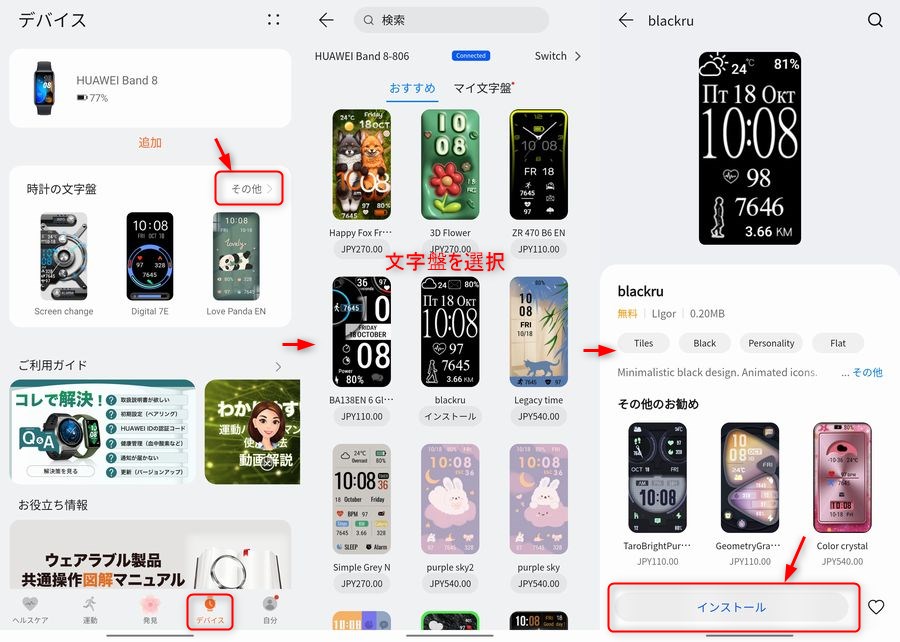
スマートフォンにインストール済みの「Huaweiヘルス」アプリを開き、「デバイス」タブの時計の文字盤の「その他」の部分をタップします。
「HUAWEI Band 8」で使える文字盤が多数表示されるので、良さそうな文字盤を探してます。「インストール」をタップすると自動で文字盤が切り替わります。

なお、本稿執筆時点で無料文字盤が少ないことは残念なポイント。今後のアップデートで増えることを期待です。
文字盤のインストールが速い
「HUAWEI Band 8」は文字盤のインストールが速いことはうれしいポイントです。
スマートバンドによってはインストールに時間がかかってストレスになることがあります。
このように、バンド本体 or アプリで文字盤の変更ができます。基本的にはアプリでの文字盤変更がおすすめです。
やり方を理解すればとてもカンタンですよね!
まとめ:「HUAWEI Band 8」実機で文字盤を変更する手順を詳しく紹介!

以上、有機ELスマートバンド「HUAWEI Band 8」実機で文字盤(ウォッチフェイス)を変更する手順について紹介しておきました。
キレイな有機ELディスプレイを搭載しているので、シーンや気分に応じて文字盤を変更してぜひ楽しんでみてください。
「HUAWEI Band 8」は快適に使用できるスマートバンド!
「HUAWEI Band 8」は派手さは感じないものの、その堅実なパッケージでとても快適な使用感です。さすが人気シリーズといったところです。
軽量ボディにキレイなディスプレイを搭載し、ニーズの高い機能をちゃんと抑えてきています。
また、バッテリー持ちがとても優秀です。常時点灯表示にも対応し、有効化&ディスプレイ明るさ最大であっても4日ほどバッテリー駆動できています。
公称値で通常使用時の約14日間のバッテリー駆動。実使用でも近いレベルで使えるので、バッテリー持ちの良さは大きな魅力です。
「HUAWEI Band 8」は手頃な価格で、使い勝手の良いスマートバンドでオススメです。
本記事の内容が参考になれば幸いです。
「HUAWEI Band 8」アンケート
「HUAWEI Band 8」についてのアンケートを実施しています。よろしければ投票してみてください。
